Obnovte ztracená / smazaná data z počítače, pevného disku, jednotky flash, paměťové karty, digitálního fotoaparátu a dalších.
2 způsoby, jak obnovit odstraněné video soubory z pevného disku
 Aktualizováno dne Valyn Hua / 18. ledna 2021, 11:00
Aktualizováno dne Valyn Hua / 18. ledna 2021, 11:00Hloupě jsem naformátoval nesprávný oddíl pevného disku, když jsou v počítači dva oddíly. Slyšel jsem o software pro obnovu dat, který by mohl pomoci obnovit data zpět z formátovaného pevného disku. Musím pro obnovu svých video souborů použít program pro obnovu dat? Existuje někdo, kdo by mi mohl dát nějaké návrhy? Dík!
Formátování je velmi užitečná funkce poskytovaná každým operačním systémem. Možná budete muset zformátovat pevný disk počítače z různých důvodů, jako je aktualizace systému, napadení viry, vytváření oddílů atd.
Při nesprávném použití formátování však může dojít ke zmatku a způsobit masivní ztrátu dat.
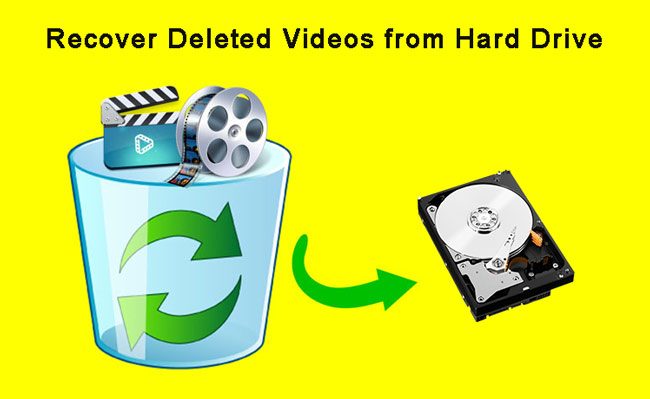
Většina lidí chce střílet nějaká videa, aby zachytila nějaký vzácný moment a uložila je na pevný disk počítače pro pozdější vzpomínání. Bude-li smazané video jedinečné, bude to zničující.
Nemyslíte, že smazaná videa mohou být obnovena, ale mohou.
Data, která jsou úmyslně nebo neúmyslně zformátována, budou stále na stejném disku. Při formátování dat budou odstraněny pouze ukazatele na umístění dat. Stále tak máte naději na obnovení chybějících videí.
Pojďme podrobně diskutovat o tom, jak obnovit ztracená videa z pevného disku.

Seznam příruček
1. Obnovení odstraněných videí z pevného disku pomocí zálohy systému Windows
Systém Windows má vestavěný nástroj pro zálohování systému a dat bez použití nástroje jiného výrobce.
Zálohování systému Windows nabízí nejlepší řešení pro ochranu dat. Obsahuje všechna data ve složkách a souborech, které mají být zálohovány, včetně úplných nastavení, aplikací a všech souborů.
Soubory byste měli pravidelně zálohovat pomocí programu Zálohování systému Windows, což je doporučeno většinou odborníků na obnovu dat, abyste mohli jednotlivé soubory a složky podle potřeby obnovit.
Tip: Pokud pevný disk nebo počítač přestane fungovat, můžete použít obraz systému k obnovení obsahu počítače.
Chcete-li obnovit smazaná videa ze zálohy systému Windows, proveďte následující.
Krok 1 klikněte Home v počítači.
Krok 2 přejděte na řídicí panel > Systém a údržba > Zálohování a obnovení.

Krok 3 Na Zálohování a obnovení rozhraní, klepněte na tlačítko Obnovení souborů nebo Obnovit všechny soubory uživatelů .
Krok 4v Obnovit Zálohu Prohlédněte si obsah zálohy a vyhledejte soubory, které chcete obnovit. K vyhledání potřebných souborů existují možnosti 3: Vyhledávání, Vyhledejte soubory a Vyhledejte složky.
- Vyhledávání: Zadejte název (nebo část názvu) videosouboru, který chcete obnovit. Klikněte na nalezený soubor videa nebo na Vybrat vše a potom klepněte na tlačítko OK.
- Procházet soubory: Vyberte název zálohy a pak složku obsahující původní video soubor. Klepněte na nalezený soubor videa a potom klepněte na tlačítko OK Přidat soubory.
- Procházet složky: Výběrem tohoto tlačítka se otevře dialogové okno složek. Klepnutím na složku obnovíte všechny soubory v této složce. Klikněte na Přidat složku.

Krok 5 Vyberte umístění, kam chcete soubory videa obnovit, a postupujte podle pokynů průvodce.
Kromě toho můžete také obnovit soubory ze zálohy vytvořené v jiném počítači: Přejděte na stránku Home > řídicí panel > Systém a údržba > Zálohování a obnovení > Vyberte jinou zálohu pro obnovení souborů z.
2. Obnovte video z pevného disku pomocí FoneLab
Ne každý má ve zvyku pravidelné zálohování. Pokud jste jedním z nich a nemáte zálohu smazaných videí, obávám se, že neexistuje jiný způsob, než použít software pro obnovu videa třetí strany.
FoneLab Data Retriever je jedním z nejlepších software pro obnovu videa. Je určen k obnovení téměř všech smazaných nebo ztracených videí v různých formátech, včetně MP4, AVI, MPG, WMV a MOV, skenováním pevného disku bez ovlivnění původních dat.
FoneLab Data Retriever - obnovení ztracených / vymazaných dat z počítače, pevného disku, flash disku, paměťové karty, digitálního fotoaparátu a dalších zařízení.
- Snadno obnovujte fotografie, videa, dokumenty a další data.
- Náhled dat před zotavením.
Všechna data a obsah se objeví na vašem PC ve třech krocích.
Krok 1Spusťte tento software
Za prvé, měli byste stáhnout a nainstalovat tento software pro obnovu dat na vašem počítači. Poté spusťte tento program.

Krok 2Skenování dat
V hlavním rozhraní vyberte typy dat, které chcete obnovit (měli byste si vybrat Video) a pevný disk, ve kterém jste data ztratili. Poté klepněte na tlačítko Skenovat pro spuštění rychlého skenování na zvolené diskové jednotce.
Pokud rychlé skenování nemůže přinést požadované výsledky, můžete kliknout Hluboké skenování zkuste to znovu.

Krok 3Obnovte data
Kliknutím na typ souboru z levého panelu vyhledejte položky, které chcete obnovit. Můžete také použít Filtr funkce pro rychlé vyhledání potřebných souborů.
Zaškrtněte políčko položek, které chcete načíst, a klepněte na tlačítko Zotavit se pro uložení vybraných snímků zpět do počítače.

Kromě obnovení videí, tento software může také obnovit dokumenty aplikace Word, obrázky, audio, e-maily a další typy souborů z počítače, pevného disku, flash disku, digitálního fotoaparátu a další. A také vám může pomoci obnovit textový soubor z pevného disku.
Tento software nabízí zkušební verzi 30-day. V každém případě si jej můžete zdarma stáhnout a zjistit, zda je odstraněné video stále obnovitelné.
FoneLab Data Retriever - obnovení ztracených / vymazaných dat z počítače, pevného disku, flash disku, paměťové karty, digitálního fotoaparátu a dalších zařízení.
- Snadno obnovujte fotografie, videa, dokumenty a další data.
- Náhled dat před zotavením.
